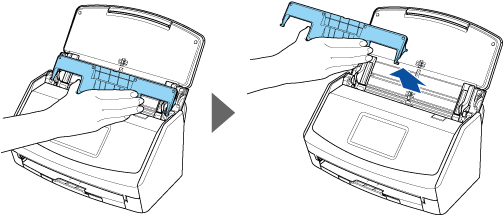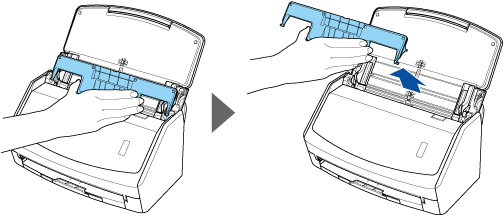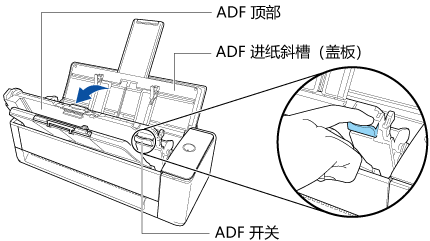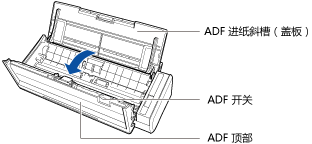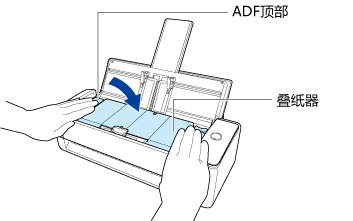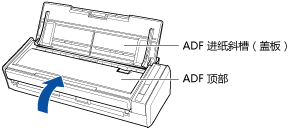日常维护
使用ScanSnap后,清洁玻璃。
玻璃脏污可能会造成扫描图像上出现垂直条纹。每日对其清洁。
当ScanSnap内部积聚灰尘和纸尘时,除了玻璃,还要轻轻彻底擦拭ScanSnap内部。
请注意,当检测到玻璃脏污时,ScanSnap的触摸面板上将出现通知(![]() )。如果出现通知,务必清洁玻璃。
)。如果出现通知,务必清洁玻璃。
-
请勿使用喷雾剂或含有酒精成分的喷雾。喷雾气体有可能会将纸尘和其他灰尘吹入扫描仪内部,从而导致扫描仪故障或功能异常。
此外请注意,由静电产生的火花可能会引起火灾。
注意
请勿使用水或中性清洁剂来清洁ScanSnap的内部。
如果F1清洁剂使用量过多,到挥发晾干为止需要很长时间。请用适量清洁剂沾湿抹布。
为避免清洁液残留,请于清洁后彻底擦干清洁部位。